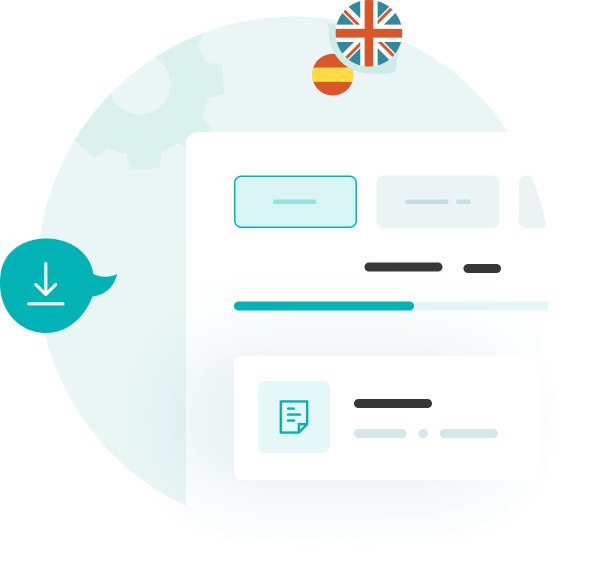На этой странице:
Начало работы
Начните с установки и активации следующих плагинов:
- Плагин WP All Import
- Основной плагин WPML и дополнение String Translation
- Дополнение WPML All Import (доступно на твоей странице загрузок WPML ).
Если Вы хотите импортировать товары WooCommerce, Вам также потребуется:
- Дополнение WooCommerce Product Import (доступно с пакетами WP All Import Pro).
- WooCommerce Multilingual & Multicurrency (доступно на твоей странице Загрузки WPML ).
Новичок в WPML? Ознакомьтесь с нашим руководством по началу работы. Оно быстро проведет Вас по различным вариантам перевода, которые Вы можете использовать.
Использование WP All Import с WPML
Как использовать плагин WP All Import с WPML, зависит от того, какой контент Вы импортируете. У Вас есть два варианта:
Вариант 1 — импорт контента на одном языке ( язык по умолчанию). Затем переведите его.
Вариант 2 — импорт контента на языках по умолчанию и вторичных языках.
В следующих разделах мы рассмотрим эти два варианта более подробно.
Импорт содержимого на одном языке
Чтобы импортировать содержимое на одном языке (языке по умолчанию Вашего сайта), Вам нужно выполнить несколько простых шагов:
- Создайте электронную таблицу, содержащую заголовки и содержание записей на языке по умолчанию. Сохраните его в виде файла CSV или XML.
- Перейди в раздел Все импорты → Новый импорт и загрузи свой файл импорта WordPress.
- В шаге 3 раскрой раздел Configure Advanced Settings и отключи опцию увеличения скорости процесса импорта. Ты можешь сделать это, сняв галочку с пункта Увеличить скорость за счет отключения вызовов do_action в wp_insert_post во время импорта .
- Подтвердите и запустите процесс импорта.
Вот и все! Теперь осталось только настроить WPML и выбрать вариант перевода для вновь импортированного контента:
- Режим » Переводить все автоматически » автоматически переводит весь контент твоего сайта. Вы можете выбрать просмотр переводов до или после публикации.
- Режим » Переводите то, что вы выбираете » позволяет тебе решать, какой контент переводить и кто будет его переводить. Вы можете переводить контент самостоятельно или выбрать автоматический перевод определенного контента. Или Вы можете отправить работу по переводу переводчикам или службам переводов.
Импорт содержимого на нескольких языках
Если Вы хотите импортировать содержимое на языке по умолчанию на одном или нескольких дополнительных языках, Вам необходимо следовать определенному рабочему процессу. Это включает в себя правильную подготовку многоязычного контента к импорту. Затем необходимо отдельно импортировать файлы языков по умолчанию и вторичных языков.
После импорта переводов ты сможешь редактировать их только вручную в родном редакторе WordPress.
Если Вы попытаетесь отредактировать эти переводы в редакторе расширенного перевода, Вы увидите пустые ячейки. Это связано с тем, что редактор расширенного перевода полагается на память переводов. Он не может «видеть» переводы, которые были импортированы или созданы вручную.
Продолжи чтение о импорте контента на нескольких языках.
Экспорт записей
WPML и WP All Import не имеют возможности экспорта записей из установки WordPress.
Мы не рекомендуем использовать стандартную опцию WordPress для экспорта контента в XML-файлы(Инструменты → Экспорт). Вам придется разделить эти файлы на множество (по одному для каждого языка). Затем необходимо добавить элемент XML с ID группы переводов. XML-файлы нелегко редактировать, поэтому это может быть длительным процессом.
Если Вы хотите сохранить резервную копию Ваших записей, мы рекомендуем использовать плагин для экспорта, например, WP All Export. Эти плагины экспортируют CSV-файлы, которые облегчают разбивку файлов по языкам и добавляют информацию об идентификаторе группы перевода.
Вы можете сделать это вручную, или, если Вы программист, Вы можете разобрать эти файлы в PHP. Для каждой строки ты можешь проверить перевод данной записи с помощью фильтра wpml_object_id.
Известные проблемы
WPML отлично работает с этим плагином, но иногда могут возникать небольшие проблемы, над которыми мы работаем. Такое возможно, поскольку оба плагина часто обновляются.
Текущие нерешенные проблемы:
- WPML All Import — Imported post translations don’t appear in the Translation Editor
- WPML All Import — Product categories are not connected after import
- WPML All Import — Images are not deleted from the upload folder when updating posts
- WPML All Import — Importing a 3rd language resets content in 2nd language as the default
- WPML All Import and PHP 8 — Fatal error: Uncaught TypeError: call_user_func_array when importing products
- WPML All Import — PHP Fatal error: Uncaught Error: Class ‘WPML\AI\WCML’ not found
Также можно выполнить поиск по всем известным проблемам по этому плагину, включая ранее решенные.
Получение помощи
Если тебе нужна помощь в использовании WPML All Import, посети форум поддержки WPML.